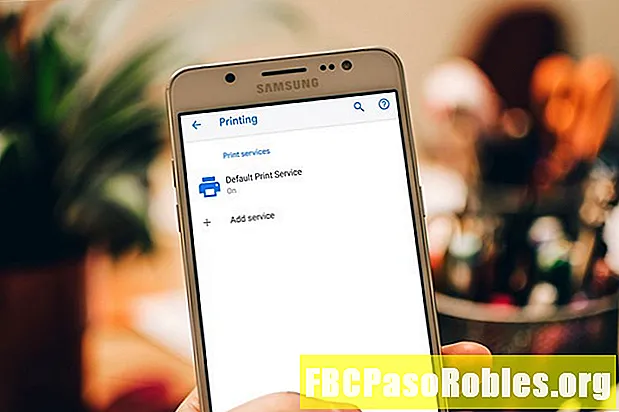Sisu
- Ole valmis videovestluseks või oma arvuti ümbritseva maailma salvestamiseks
- Installige oma veebikaamera tarkvara
- Kasutage CD-d
- Pole plaati? Pole probleemi! Plug and Play
- Leidke oma veebikaamera USB (või muu) ühendus
- Hoidke oma veebikaamera tasasel pinnal
- Leidke oma veebikaamera monitori klipp
- Klipi oma veebikaamera monitorile
- Pärast ühenduse loomist sirvige oma veebikaamera tarkvara juurde
Ole valmis videovestluseks või oma arvuti ümbritseva maailma salvestamiseks
- Veebikaamera kaalutlused
- Veebikaamera kasutamine
- Veebikaamera parandamine
- Meie soovitused: parimad veebikaamerad
Enne veebikaamera ühendamist arvutiga pange veebikaamera materjalid välja, nii et teil oleks selge pilt, mida peate tegema. Enamikul veebikaameratest on USB-ühendus, draiveritele mõeldud tarkvarakett ja kaamera. Kaamera on seal, kus objektiiv on. Pange kaamera kuhugi, kus seda näete ja kus see teid näeb.
Selles artiklis sisalduv teave kehtib üldiselt veebikaamerate kohta, mida kasutatakse arvutiga, kuhu on installitud Windows 10.
Installige oma veebikaamera tarkvara
Enne veebikaamera kasutamist installige selle draiverid arvutisse. Sõltuvalt veebikaamerast oli see kaasas draiverit sisaldava CD-ga või juhistega draiverite veebist otsimiseks. Kui teie arvutil pole kettaseadet, minge selle juhendi jaotisse "Pole ketast".
Kasutage CD-d
Kui pole teisiti näidatud, sisestage enne selle ühendamist veebikaameraga kaasasolev ketas. Windows tunnistab, et proovite tarkvara installida, ja käivitab viisardi, mis juhendab teid protsessi käigus.
Kui viisard ei käivitu automaatselt, minge Windowsi tegumiribale ja valige File Explorer (opsüsteemis Windows 10) või Minu arvuti (vanemates Windowsi versioonides). Või Otsing kasti, sisestage See arvuti. Seejärel klõpsake failide installimiseks kettale CD-draivi (tavaliselt E :).

Pole plaati? Pole probleemi! Plug and Play
Mitu korda pole riistvaral (kaasa arvatud mõned veebikaamerad) draiveritega ketast. Sellel võib olla igasuguseid põhjuseid, kuid suurim on see, et Windows tuvastab ja installib riistvara ilma täiendava tarkvara vajaduseta.
Kui veebikaameral ei olnud tarkvarakettaga kaasas, ühendage see pistikuga ja vaadake, mis juhtub. Kõige sagedamini tunneb Windows seda uue riistvarana ja saab seda kasutada. Kui Windows ei saa veebikaamerat kasutada, juhendatakse teid draiverite otsimiseks (kas veebis või arvutis) selle kasutamiseks.
Windows Update'i kasutamiseks draiverite käsitsi otsimiseks minge lehele Otsing kasti ja otsige Seadmehaldus.

Seadmehaldur kuvab arvuti kõigi seadmete loendi. Minema Kaamerad või Kujutiseadmedparemklõpsake veebikaameral ja valige siis Uuendage draiverit. Vaadake viisardit läbi, et näha, kas Windows leiab draivereid.

Kui veebikaamera ühendamisel midagi ei juhtu ja Windows ei leia draivereid, lugege kasutusjuhendit või külastage tootja veebisaiti, et leida veebikaamera draiveritarkvara. Kui teil pole veebikaameraga kaasas olevat ketast, otsige draiveri tarkvara tootja veebisaidilt. Kuna kettaseadmed muutuvad vähem levinud, pakuvad rohkem veebikaamera tootjaid uusimaid draivereid veebis.
Leidke oma veebikaamera USB (või muu) ühendus
Enamik veebikaamerasid ühendatakse USB-juhtme või muu sarnasega. Otsige see üles arvutis. See asub tavaliselt arvuti ees või taga ja näeb välja nagu pisike ristkülik, millel on USB-ikoon.
Veebikaamera ühendamisel avab Windows installitud tarkvara automaatselt. Või minge veebikaamera tarkvara avamiseks menüüsse Start.
Hoidke oma veebikaamera tasasel pinnal
Tõhusa veebikaamera videote või fotode tegemiseks ei pea te olema professionaalne fotograaf, kuid mõned kaubanduse nipid kehtivad siiski. Asetage veebikaamera tasasele pinnale, nii et pildid ja videod ei näeksid välja kõverad ega viltu. Kasutage veebikaamera joondamiseks virna raamatut või statiivi, et filmida midagi muud kui see, mis asub otse ekraani ees.
Leidke oma veebikaamera monitori klipp
Sõltuvalt veebikaamera stiilist ja mudelist võib selle monitori külge kinnitamiseks mugav või reguleeritav klipp olla või puudub. Klambri abil kinnitage veebikaamera monitori ülaossa, et ennast ekraanilt vaadata. See on abiks veebiülekande, videopäeviku salvestamisel või sõprade või perega vestlemisel.
Klipi oma veebikaamera monitorile
Leidke klamber, mis istub kindlalt monitori ülaosas, ja seejärel asetage veebikaamera. Kui monitor on õhuke, võib selle kinnitamiseks vaja minna pisut loomingulisust, kuid tootjad võtavad arvesse ultraõhukesi kuvasid.
Veebikaamera lõikamine lameekraanile on kasulik ja mitmekülgne koht, kuhu saate selle panna. Ja seda on lihtne maha võtta ja mujale paigutada.
See funktsioon asetab lauaarvuti veebikaamerad sammu kõrgemale tavalistest sülearvutite veebikaameratest, kuna need kipuvad kinni jääma samasse kohta, monitori ülaossa. Kompromiss on see, et sülearvuti on kaasaskantav, nii et see pole suur asi.
Pärast ühenduse loomist sirvige oma veebikaamera tarkvara juurde
Pärast veebikaamera ühendamist ja selle paigutamist sinna, kuhu soovite, lülitage see sisse ja vaadake, mida see teha saab.

Veebikaameraga kaasas olnud tarkvara kasutamiseks minge menüüsse Start ja sirvige veebikaamera programmi, mida siin näidatakse kui Logitechi veebikaamera tarkvara. Teie seostatakse teie veebikaamera kaubamärgi ja mudeliga.
Kui teile ei meeldi veebikaameraga kaasas olnud tarkvara, on Windows 10 kaasas kaamerarakendus, mis sobib hästi enamiku veebikaamerate kaubamärkidega.